時間:2016-01-28 來源:互聯網 瀏覽量:
在win7係統中使用Excel表格輸入01或0001,確認之後隻顯示“1”,要怎麼設置才能讓0顯示,其實設置方法很簡單,下麵就跟大家分享win7係統Excel表格內不顯示0怎麼解決。
解決Excel表格內不顯示0的方法:
參考方法一:
1、打開excel表格,如下圖所示,我們想要把表中的零設置為不顯示。
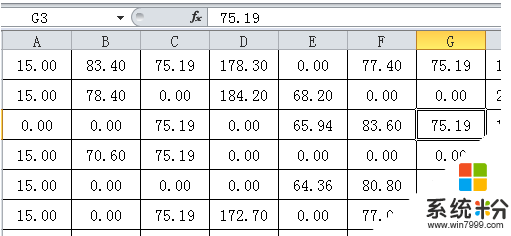
2、在功能區域選擇“文件”,在下拉菜單中點擊“選項”。
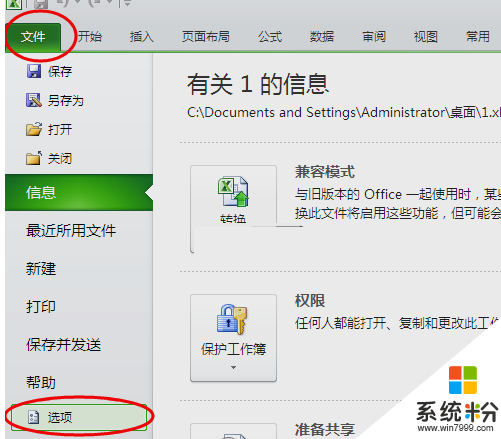
3、在彈出的“excel選項”窗口中,點擊“高級”。
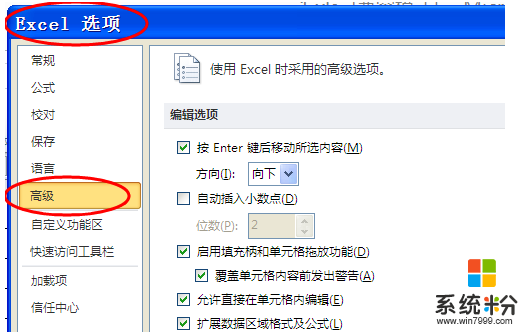
4、然後下拉找到“在具有零值的單元格中顯示零值”,把前麵的勾選取消。
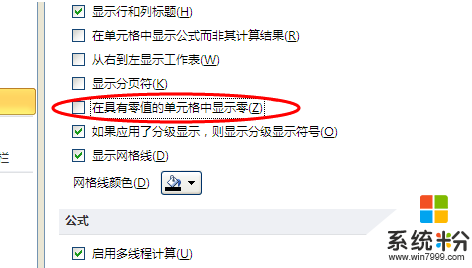
5、點擊“確定”,表格中的零就全部不顯示出來了。
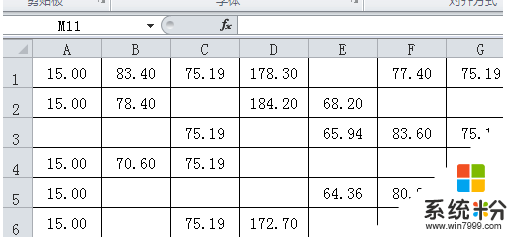
方法二:
1、打開excel表格之後,按快捷鍵“CTRL+F”鍵,在“查找和替換”窗口的“查找內容”中輸入“0”,然後再點擊“查找全部”。
2、然後再按快捷鍵“CRTL+A”,選中全部查找的內容。然後關掉“查找與替換”窗口。
3、我們再點擊鼠標右鍵,在快捷菜單中選擇“設置單元格格式”。
4、在“設置單元格格式”窗口的“數字”設置中,點擊“自定義”,“類型”輸入“[=0]""”。
5、然後點擊“確定”,表格中的零值就全部顯示為空白了。
以上就是在win7係統Excel表格內不顯示0的兩種解決方法,有需要的用戶可以參考上麵的方法來處理,希望本文介紹的內容對大家有所幫助。